Použití vlastní domény s vaším rozvrhem
Tento návod ukazuje, jak vytvořit vlastní webovou adresu (URL) pro váš rozvrh.
Vytvoření vlastní webové adresy umožní vašim uživatelům přistupovat k vašemu rozvrhu pomocí odkazu jako www.vase-firma-rozvrh.cz.
Odkazy v potvrzovacích e-mailech budou také používat tuto doménu. To pomáhá ujistit uživatele, že rozvrh patří vám.
Postup vytvoření vlastní domény, která směřuje na supersaas.com, je poměrně jednoduchý. Komplikací je, že každý registrátor domén používá jiný software, takže je obtížné poskytnout podrobný návod krok za krokem. Další komplikací je, že dnešní zákazníci očekávají šifrované připojení SSL (HTTPS) na stránkách, kde zadávají své údaje, a moderní prohlížeče zobrazují varování, pokud připojení není zabezpečené. Proto je vhodné nastavit doménu tak, aby byla dostupná přes HTTPS. Přidání SSL šifrování na vlastní doménu je o něco složitější, protože vyžaduje použití tzv. „proxy“.
V tomto návodu vysvětlíme, jak můžete přidat Cloudflare jako proxy k SuperSaaS, aby byla vaše vlastní doména šifrována SSL, a to pomocí následujících kroků:
- Vytvořte novou doménu nebo přesuňte stávající
- Vytvořte si účet u CloudFlare
- Nasměrujte (sub)doménu na SuperSaaS
- Propojte doménu s vaším účtem
- (Doporučeno) Vynuceně přepněte na SSL v Cloudflare
Krok 1: Vytvořte novou doménu nebo přesuňte stávající doménu
Přesuňte DNS vaší stávající domény do Cloudflare, abyste mohli vytvořit subdoménu jako rezervace.vase-firma.cz, nebo si pro tento účel zakupte novou doménu s názvem jako vase-firma-rezervace.cz.
Vzhledem k riziku spojenému se změnou DNS někteří poskytovatelé neumožňují, abyste DNS upravovali sami.
Pokud váš poskytovatel neumožňuje úpravu DNS, nebo pokud se necítíte na to, abyste DNS měnili sami, nejlepší možností je zakoupit novou doménu.
Můžete si také koupit levnou doménu už za pár korun ročně od poskytovatelů domén, jako jsou Wedos nebo Webglobe.
SuperSaaS domény neprodává.
Krok 2: Vytvořte si účet u Cloudflare
Jakmile budete mít přístup k name serverům domény, kterou chcete použít, můžete si vytvořit bezplatný účet u Cloudflare. Pokud již doménu máte, pak vám návod k nastavení na Cloudflare pomůže s migrací.
Krok 3: Nasměrujte (sub)doménu na SuperSaaS
Jakmile je doména pod kontrolou Cloudflare, přejděte v účtu Cloudflare do nabídky „DNS“ a klikněte na „Add record“, abyste vytvořili subdoménu, která bude směřovat na váš rozvrh.
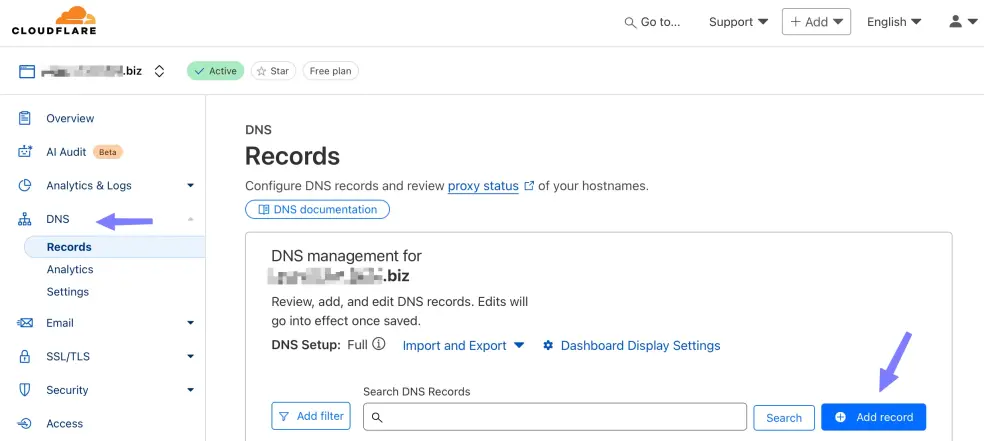
Na vaší DNS ovládací desce přidejte záznam typu „CNAME“.
Při vytváření nového CNAME musíte zadat název a cílovou adresu, na kterou má směřovat.
„Name“ je část, která bude subdoménou vašeho webu, vhodnou volbou je například „schedule“ nebo „booking“.
Například pokud máte doménu yourcompany.com, pak kompletní doménové jméno bude schedule.yourcompany.com.
„Target“ je cílová adresa, na kterou směřuje – měla by být www.supersaas.com, viz screenshot.

Nezadávejte celou URL adresu vašeho rozvrhu. Stačí zadat www.supersaas.com, nikoliv část /schedule/….
Systém SuperSaaS dokáže zjistit zbytek URL poté, co propojíte svou doménu se svým účtem (v dalším kroku).
Změny v DNS se šíří pomalu a může trvat až 24 hodin, než se projeví. Po nějaké době můžete zkusit přistoupit na svou novou doménu tím, že ji zadáte do prohlížeče. Pokud jste postupovali správně, měli byste být přesměrováni na domovskou stránku SuperSaaS (zatím ale ne na váš rozvrh). Pokud jste již svou vlastní doménu zadali do svého účtu (jak je vysvětleno v dalším kroku), zobrazí se vám obrazovka vysvětlující, že je třeba doménu ještě propojit s vaším účtem. Teprve poté, co toto funguje správně, byste měli pokračovat dalším krokem.
Krok 4: Propojte svou doménu s účtem
Nyní můžete přistoupit ke svému rozvrhu tak, že část www.supersaas.com ve vaší adrese rozvrhu nahradíte svou vlastní doménou.
Dalším krokem je propojit doménu s vaším účtem. Propojení domény s účtem vám přinese dvě další výhody:
Za prvé, vlastní doména bude použita ve všech odchozích e-mailech, které obsahují URL, například v připomínkách.
Za druhé, pokud návštěvník zadá do prohlížeče pouze holý název domény, bez části /schedule/…, systém jej přesměruje na váš účet místo na domovskou stránku SuperSaaS.
Pro propojení vaší domény s účtem SuperSaaS:
- Na svém Dashboardu vyberte Nastavení vzhledu a sjeďte dolů do sekce Vzhled. Zde najdete odkaz Pokročilá nastavení.
- Na stránce Pokročilá nastavení najdete sekci označenou Použití vlastní (sub)domény, kde můžete zadat (sub)doménu, kterou jste si nastavili dříve.
- Když zaškrtnete a kliknete na , systém zkontroluje, zda URL skutečně směřuje na SuperSaaS, aby bylo zajištěno, že odkazy v e-mailech s připomínkami a potvrzeními jsou opravdu správné. Tato kontrola také pomáhá zajistit, že někdo jiný nemůže nesprávně propojit vaši doménu s cizím rozvrhem.
V jednom účtu můžete mít více rozvrhů a všechny používají stejnou vlastní doménu. Obrazovka Dohled jednotlivých rozvrhů vám ukáže URL pro přístup k danému rozvrhu. Pokud máte více rozvrhů a někdo zadá pouze doménu vaší vlastní adresy, může se mu buď zobrazit seznam vašich rozvrhů k výběru, nebo být přesměrován na první rozvrh na vašem dashboardu. Na stránce Nastavení přístupu pod nadpisem Co se stane při přístupu… si můžete vybrat, zda se uživateli zobrazí seznam dostupných rozvrhů, nebo zda se má rovnou zobrazit první rozvrh.
Můžete nasměrovat více subdomén na stejný účet. Například pokud chcete, aby fungovalo jak www.myschedule.com, tak myschedule.com, pak zadejte pouze část myschedule.com.
Pokud naopak chcete, aby schedule1.example.com a schedule2.example.com směřovaly na dva různé účty, zadejte celé doménové jméno.
Doména nejvyšší úrovně určuje výchozí jazyk, který návštěvník uvidí. Takže doména končící na .cz zobrazí rozvrh v češtině.
Vše, u čeho nelze jazyk určit, jako .com nebo .org, použije výchozí jazyk zadaný v Nastavení vzhledu.
Stránku můžete vynutit do konkrétního jazyka přidáním ?lang=xx do URL, kde xx je ISO kód jazyka, například fr nebo en pro francouzštinu a angličtinu.
Krok 5: (doporučeno) Vynuceně přepněte na SSL v Cloudflare
Náš server automaticky přepíná připojení HTTP na HTTPS na přihlašovací stránce a na platebních stránkách. Pravidelná připojení HTTP by jinak v moderních prohlížečích zobrazovala znepokojivé varování, čemuž se chceme vyhnout. Náš server však nedokáže přesně rozpoznat situaci, kdy jsou uživatelé připojeni ke Cloudflare přes HTTPS, ale k SuperSaaS na druhé straně přes http. V takovém případě by byl uživatel přesměrován na HTTPS doménu SuperSaaS, kterou víme, že je bezpečná. To ale pravděpodobně nechcete, protože by se v adresním řádku prohlížeče zobrazovalo supersaas.com, nikoli vaše vlastní doména. Abyste tomuto předešli, ujistěte se, že Cloudflare šifruje provoz směrem k SuperSaaS. Nastavení najdete v položce nabídky SSL/TLS pod záložkou „Overview“. Pokud je „Current encryption mode“ nastaven na „Full“, pak je zapnutý. Pokud není, klikněte na tlačítko Configure a nastavte ho, viz screenshot.
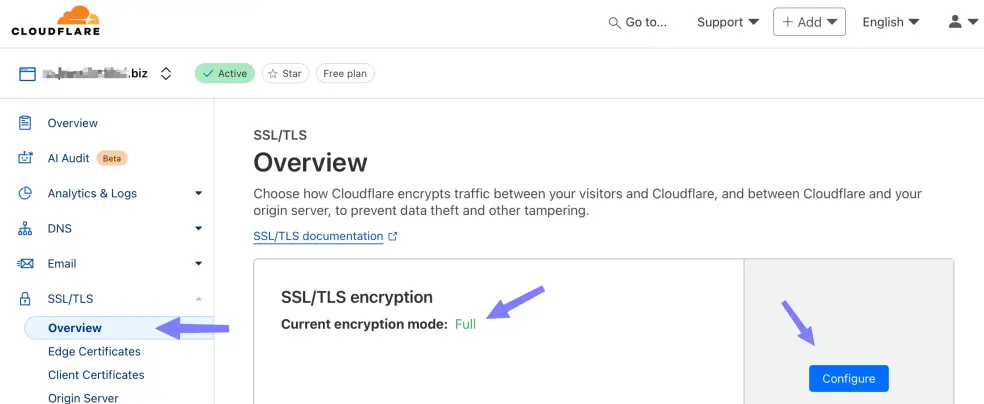
Abyste zajistili, že uživatelé, kteří omylem přijdou na zastaralý HTTP odkaz, budou automaticky přesměrováni na HTTPS, můžete Cloudflare nastavit tak, aby je přesměroval automaticky. Na kartě „Edge Certificates“ vyberte možnost „Always use HTTPS“, viz screenshot.
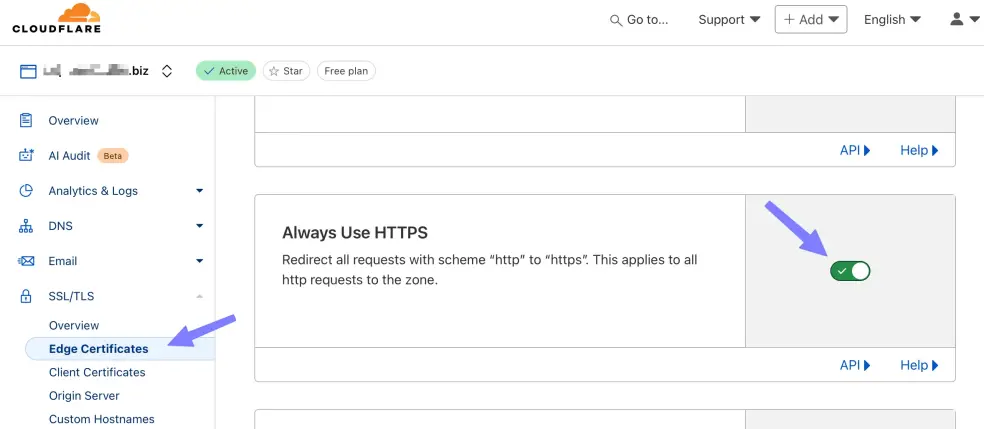
SuperSaaS nabízí podobné nastavení na své stránce Řízení přístupu, ale obvykle jej nechcete použít, protože jediný způsob, jak náš server může vynutit SSL/TLS, je přesměrováním vašich uživatelů na HTTPS doménu SuperSaaS, čímž by se opět ignorovala vaše vlastní doména.